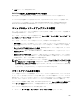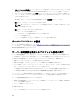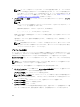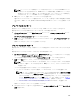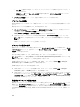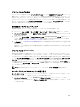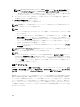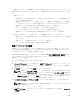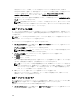Users Guide
メモ: サーバークローニング操作をサーバーで実行するには、サーバーに対する CSIOR オプション
が有効になっている必要があります。
CSIOR オプションが無効の場合、CSIOR がサーバーに対し
て有効になっていないという警告メッセージが表示されます。ブレードのクローニング操作を完
了するためには、サーバーで CSIOR オプションを有効化するようにしてください。
4. OK をクリックして、選択したサーバーにプロファイルを適用します。
選択したプロファイルがサーバーに適用されます。サーバーは、必要に応じて直ちに再起動される場合
があります。詳細については、『CMC for Dell PowerEdge FX2/FX2s オンラインヘルプ』を参照してくだ
さい。
プロファイルのインポート
管理ステーションに保存されたサーバープロファイルを、CMC にインポートすることができます。
保存されたプロファイルを CMC からインポートするには、次の手順を実行します。
1. サーバープロファイル ページの 保存プロファイル セクションで、プロファイルのインポート をクリッ
クします。
サーバープロファイルのインポート セクションが表示されます。
2. 参照 をクリックし、必要な場所からのプロファイルにアクセスしてから、プロファイルのインポート を
クリックします。
詳細については『オンラインヘルプ』を参照してください。
プロファイルのエクスポート
保存されたサーバープロファイルを、管理ステーションの指定されたパスにエクスポートすることができま
す。
保存されたプロファイルをエクスポートするには、次の手順を実行します。
1. サーバープロファイル ページに移動します。保存プロファイル セクションで必要なプロファイルを選
択してから、プロファイルのコピーのエクスポート をクリックします。
ファイルを開くか保存するかをたずねる ファイルのダウンロード メッセージが表示されます。
2. 保存 または 開く をクリックして、プロファイルを必要な場所にエクスポートします。
メモ: ソースプロファイルが SD カード上にある場合、プロファイルをエクスポートすると説明が
失われるという警告メッセージが表示されます。OK をクリックして、プロファイルのエクスポー
トを続行します。
ファイルの宛先を選択するように求めるメッセージが表示されます。
• ソースファイルが SD カード上にある場合は、ローカルまたはネットワーク共有を選択します。
メモ: ネットワーク共有がマウントされており、アクセス可能な場合に限り、ネットワーク共有
オプションが有効化され、保存プロファイル に詳細が表示されます。ネットワーク共有が接続
されていない場合、シャーシにはネットワーク共有を設定します。ネットワーク共有を設定す
るには、
保存プロファイル セクションの 編集 をクリックします。詳細については、「CMC ウ
ェブインタフェースを使用したネットワーク共有の設定」を参照してください。
• ソースファイルがネットワーク共有上にある場合は、ローカルまたは SD カードを選択します。
詳細については『オンラインヘルプ』を参照してください。
3. 表示されたオプションに基づいて、宛先の場所として ローカル、拡張ストレージ、または ネットワーク
共有 を選択します。
105